Большая Энциклопедия Нефти и Газа. Логические разделы
Логический диск — Википедия (с комментариями)
Материал из Википедии — свободной энциклопедии
Логический диск или том (англ. volume или англ. partition) — часть долговременной памяти компьютера, рассматриваемая как единое целое для удобства работы. Термин «логический диск» используется в противоположность «физическому диску», под которым рассматривается память одного конкретного дискового носителя.
Для операционной системы не имеет значения, где располагаются данные — на лазерном диске, в разделе жёсткого диска, или на флеш-накопителе. Для унификации представляемых участков долговременной памяти вводится понятие логического диска.
Помимо хранимой информации том содержит описание файловой системы — как правило, это таблица с перечислением всех файлов и их атрибутов (Таблица размещения файлов — англ. File Allocation Table, FAT). В таблице определяется, в частности, в каком каталоге (папке) находится тот или иной файл. Благодаря этому при переносе файла из одной папки в другую в пределах одного тома, не осуществляется перенос данных из одной части физического диска на другую, а просто меняется запись в таблице размещения файлов. Если же файл переносится с одного логического диска на другой (даже если оба логических диска расположены на одном физическом диске), обязательно будет происходить физический перенос данных (копирование с дальнейшим удалением оригинала в случае успешного завершения).
По этой же причине форматирование и дефрагментация каждого логического диска не затрагивает другие.
Тома в UNIX-подобных операционных системах
В UNIX-подобных операционных системах обозначения жёстких дисков и разделов на них несколько отличаются от видимых пользователю в Windows. В Linux диски получают буквенное обозначение типа sdX, где X соответствует индексу из последовательности a, b,... а разделы на устройствах нумеруются и обозначаются цифрами, причём нумерация логических разделов, которые в Windows соответствуют логическим дискам в расширенном разделе, начинается с 5, так как номера 1-4 зарезервированы для обозначения первичных разделов и, собственно, расширенного раздела.
Например, обозначения разделов для ОС Windows будет sda1 (для C:) и sda5 (для D:). Если бы было четыре основных раздела или два основных и два логических (пусть C:, D:, E:, F:) то в первом случае они обозначались бы как sda1, sda2, sda3, sda4, а во втором как sda1, sda2, sda5, sda6, соответственно.
Чтобы было удобнее работать с разделами на жёстком диске, в UNIX-подобных операционных системах их монтируют в каталоги корневой файловой системы, обозначаемой /, которая обязана существовать. Более того, системой реализуется принцип: любое устройство есть файл, и жёсткие диски, как и остальные устройства компьютера, также являются файлами и доступны в каталоге dev корневой файловой системы. Отсюда и полное обозначение жёсткого диска /dev/sda.
Также в UNIX-подобных операционных системах все логические диски должны иметь точку монтирования. Точка монтирования соответствует определенному каталогу файловой системы. Дерево каталогов логического диска представляется поддеревом файловой системы, включенным в него в точке монтирования. Логический диск может быть примонтирован к любому каталогу существующей файловой системы. В свою очередь, к любому каталогу на подмонтированном носителе можно подмонтировать еще один носитель и т.д. Пути, используемому в качестве точки монтирования, должен соответствовать пустой каталог (хотя, например, в системах на базе FreeBSD и Linux, если каталог не пуст, его содержимое просто замещается содержимым логического диска). Хотя логический том можно примонтировать куда угодно, сменные носители (флешки, компакт-диски и т.п.) принято монтировать к подкаталогам папок /mnt или /media. В настольных дистрибутивах Linux этот процесс обычно происходит автоматически. При этом в каталоге /media (/mnt) создается подкаталог, имя которого совпадает с именем монтируемого тома.
Для управления точками монтирования логических дисков UNIX-подобные операционные системы предоставляют команду «mount».
Пример: Если компакт-диск, содержащий файл «info.txt», был смонтирован в каталог «/mnt/iso9660», то этот файл будут доступен как «/mnt/iso9660/info.txt».
Тома и разделы в дисковых ОС Microsoft
Том — это не то же самое, что раздел диска. Например, информация на гибком диске является информацией одного тома, разделов же на гибком диске не создают.
Вот один из примеров — рассмотрен компьютер, в котором имеется один дисковод гибких дисков (со вставленной дискетой) и два жёстких диска. Первый жёсткий диск разбит на два раздела, а на втором выделен только один.
| Гибкий диск | FAT | A: | |
| Жёсткий диск 1 | Раздел 1 | NTFS | C: |
| Раздел 2 | NTFS | D: | |
| Жёсткий диск 2 | Раздел | NTFS | E: |
В этом примере
- «A:», «C:», «D:», и «E:» — тома
- Гибкий диск, Жёсткий диск 1 и Жёсткий диск 2 — физически существующие устройства
Любой из них можно сделать основным. Правда, Microsoft в справке к ОС Windows указано, что под терминами том (volume) и раздел (partition), как правило, подразумевают одно и то же.
Тома в ОС семейства Windows NT
В данной версии Windows при использовании Управления дисками, оснастки Консоли управления (ММС), для создания разделов на базовом диске, первые три созданных раздела являются основными разделами. Они могут использоваться для запуска операционной системы. При необходимости создания более трех разделов четвертый создается как дополнительный раздел
Напишите отзыв о статье "Логический диск"
Ссылки
- [www.rdm.kiev.ua/Data_Recovery/lessons/urok4.php Восстановление удаленных разделов]
См. также
К:Википедия:Статьи без источников (тип: не указан)Отрывок, характеризующий Логический диск
– Лёгко, ваше сиятельство. «Что он говорит?» подумал князь Андрей. «Да, об весне верно, подумал он, оглядываясь по сторонам. И то зелено всё уже… как скоро! И береза, и черемуха, и ольха уж начинает… А дуб и не заметно. Да, вот он, дуб». На краю дороги стоял дуб. Вероятно в десять раз старше берез, составлявших лес, он был в десять раз толще и в два раза выше каждой березы. Это был огромный в два обхвата дуб с обломанными, давно видно, суками и с обломанной корой, заросшей старыми болячками. С огромными своими неуклюжими, несимметрично растопыренными, корявыми руками и пальцами, он старым, сердитым и презрительным уродом стоял между улыбающимися березами. Только он один не хотел подчиняться обаянию весны и не хотел видеть ни весны, ни солнца. «Весна, и любовь, и счастие!» – как будто говорил этот дуб, – «и как не надоест вам всё один и тот же глупый и бессмысленный обман. Всё одно и то же, и всё обман! Нет ни весны, ни солнца, ни счастия. Вон смотрите, сидят задавленные мертвые ели, всегда одинакие, и вон и я растопырил свои обломанные, ободранные пальцы, где ни выросли они – из спины, из боков; как выросли – так и стою, и не верю вашим надеждам и обманам». Князь Андрей несколько раз оглянулся на этот дуб, проезжая по лесу, как будто он чего то ждал от него. Цветы и трава были и под дубом, но он всё так же, хмурясь, неподвижно, уродливо и упорно, стоял посреди их. «Да, он прав, тысячу раз прав этот дуб, думал князь Андрей, пускай другие, молодые, вновь поддаются на этот обман, а мы знаем жизнь, – наша жизнь кончена!» Целый новый ряд мыслей безнадежных, но грустно приятных в связи с этим дубом, возник в душе князя Андрея. Во время этого путешествия он как будто вновь обдумал всю свою жизнь, и пришел к тому же прежнему успокоительному и безнадежному заключению, что ему начинать ничего было не надо, что он должен доживать свою жизнь, не делая зла, не тревожась и ничего не желая.wiki-org.ru
Логические разделы.
Логические разделы тоже имеют некоторую иерархическую структуру в зависимости от типа и вида ОС и ее файловой системы.
Так, первый раздел жесткого диска в MS-DOS называется главным разделом (Primary Partition), а второй расширенным (Extended Partition). Главный раздел всегда должен присутствовать на диске, с него происходит загрузка MS-DOS. Расширенного же раздела может не быть, он создается лишь в том случае, когда необходимо получить более одного логического устройства на физическом диске. Логический раздел размещает в себе такие структуры файловой системы как логические диски или устройства, или тома (оформленные как подразделы), загрузчик операционной системы, таблицы распределения файлов, области пользовательских данных в которых размещаются записи о каталогах и файлах и данные файлов. По своей структуре логические подразделы или диски схожи с разделами. Основным отличием является то, что их число может быть более четырех, а последний элемент каждого показывает является ли он последним логическим подразделом раздела, или указывает на следующий элемент таблицы логических устройств или подразделов. Таблица подразделов строится только на расширенной таблице разделов, каждый ее элемент соответствует логическому устройству с односимвольным именем D:, E: и т.д.. Главная таблица разделов содержит только одно логическое устройство – диск С:. Таблица подразделов создается при создании расширенной таблицы разделов, а число элементов таблицы подразделов определяется пользователем. При определении числа логических устройств пользователь определяет и долю дискового пространства расширенного раздела, отводимую каждому логическому устройству – задает объем логических дисков. В дальнейшем, число и объем логических устройств не может быть изменено без потери данных, расположенных на перераспределяемых логических устройствах. На основе разделов в MS-DOS и Windows 95 ориентированных ОС создается дальнейшая структура. Так в таких системах основной единицей хранения информации является кластер (cluster) - группа секторов. В таком случае, для распределения минимального дискового пространства в один байт выделяется целый кластер, содержащий много секторов и еще больше байт (килобайты), что приводит к нерациональному использованию пространства ЖД для мелких файлов. Для доступа к каждому кластеру создается таблица соответствия номеров кластеров файлам на логическом разделе - таблица распределения файлов (File Allocation Table - FAT). Поэтому, файловые систем такого типа называют типа FAT, или построенные по принципу FAT. Это не самый оптимальный, но довольно быстрый способ организации информации на разделах, поэтому он "дожил" до наших дней с незапамятных времен зори цивилизации ПК, где использовался исключительно для накопителей на гибких магнитных дисков. Все остальные логические структуры - файлы или каталоги связаны локализацией с FAT.
Для других ОС, например, UNIX - использование разделов происходит иначе. Как правило, их может быть более четырех, все они равноправны и одинаково могут быть загрузочными, содержат собственные файловые системы на основе i-узлов. Такие файловые системы являются теговыми и не имеют таблиц распределения порций информации. Дисковое пространство распределяется посекторно, что дает максимально возможное использование пространства раздела, но несколько снижает производительность. Весь раздел разбивается на иерархически связанную цепочку узлов разного уровня, которым соответствует некоторое количество секторов. На основе узлов строится понятие файлов и каталогов, и в таких системах файлы и каталоги действительно не различаются, т.к. каталог является файлом, содержащим структуру узлов. Один раздел отводится для дискового свопа и имеет упрощенную структуру, т.к. никогда не содержит файлов и каталогов.
Существуют и другие принципы организации логической структуры дискового пространства разделов накопителей на ЖД.
Все разделы могут содержать загрузчик операционной системы, который располагается, как правило, в первом секторе и занимает один сектор. В этом секторе располагаются структуры - записи, имеющие отношение лишь к конкретной операционной системе и следовательно они могут отличаться для разных разделов и версий операционных систем. Многие специализированные программы (например, защиты данных, по борьбе и профилактике вирусов и др.) могут изменять структуру или отдельные части загрузчика операционных систем. Загрузчик большинства персональных однопользовательских операционных систем является объектом заражения вирусами, которые заражают загрузочные сектора жестких дисков.
studfiles.net
Логический раздел - Большая Энциклопедия Нефти и Газа, статья, страница 1
Логический раздел
Cтраница 1
Логические разделы нумеруются последовательно после основного раздела. При создании другого основного раздела новый основной раздел получает номер, меньше номера любого логического диска из дополнительного раздела. Затем перенумеровываются логические разделы. [1]
Зато логических разделов можно понаделать столько, сколько вам нужно. [2]
Создание нескольких логических разделов позволяет также получить некоторые дополнительные удобства в работе. Так, например, один раздел можно сделать общим для всех членов семьи ( или рабочей группы) и устанавливать на нем программы, а все прочие разделы раздать пользователям для хранения персональных данных. [3]
Каталог файлов - логический раздел на внешнем накопителе, объединяющий группу файлов и хранящий информацию об имени, объеме, дате и времени создания ( или последнего изменения) файла. [4]
Команда Д S запускает инициаторы во всех логических разделах. [5]
Если указывается только параметр I, то запускаются инициаторы во всех логических разделах. Если добавляется параметр п, где п - номер логического раздела, то запускается инициатор в каком-то одном конкретном логическом разделе. [6]
Если указывается только параметр I, то останавливается работа инициаторов во всех логических разделах. [7]
Лишь небольшая часть загрузки Windows NT находится в начале главного раздела первого диска. Все остальное может находиться в начале любого логического раздела. [8]
Если указывается только параметр I, то запускаются инициаторы во всех логических разделах. Если добавляется параметр п, где п - номер логического раздела, то запускается инициатор в каком-то одном конкретном логическом разделе. [9]
Если указывается только параметр I, то запускаются инициаторы во всех логических разделах. Если добавляется параметр п, где п - номер логического раздела, то запускается инициатор в каком-то одном конкретном логическом разделе. [10]
В начальный период издания серии казалось, что понятие монография обязывает охватывать многие области, что и сказалось при создании первой сотни научных трудов в данном направлении. В дальнейшем было признано желательным более строго придерживаться направления, означающего всестороннюю и критическую обработку сравнительно ограниченных областей, и только в случае необходимости охватывать более широкую область, подразделяя ее на логические разделы. Накопление огромного количества новых знаний делает желательным такое изменение. [11]
Логические разделы нумеруются последовательно после основного раздела. При создании другого основного раздела новый основной раздел получает номер, меньше номера любого логического диска из дополнительного раздела. Затем перенумеровываются логические разделы. [12]
Управляющее воздействие команд на процессы выполнения заданий в КРОС будем рассматривать, только когда задания находятся в очереди JOB ( или HOLD), так как в дальнейшем они выполняются автоматически с помощью инициатора INIT и программы WTR. Считаем, что имеются свободные логические разделы и устройства вывода подготовлены к работе. [13]
Программа КРОС включается в состав ОС и выполняется под ее управлением. Она используется в системах MFT, MVT и SVS. КРОС облегчает работу оператора за счет общего уменьшения числа команд по сравнению-с ОС. Программы пользователей выполняются в так называемых логических разделах. Эти фиктивные устройства в случае необходимости используются системой при планировании работы с системными программами ввода RDR и вывода WTR. Сами системные программы ввода и вывода, а также инициаторы запускаются автоматически по мере необходимости ( в противоположность неавтоматическому запуску, см. гл. За счет этого увеличивается производительность ОС. Основная часть команд КРОС предназначена для работы с устройствами вывода. [14]
Уменьшение нагрузки на оператора достигается благодаря тому, что подсистема планирования КРОС берет на себя часть его функций. В операционной системе каждому разделу основной памяти может быть приписано не более трех классов заданий. Поэтому при наличии во входном потоке заданий, у которых классы не совпадают в теми классами, которые приписаны разделам, оператору приходится пользоваться дополнительными командами для изменения классов разделов или классов заданий. В подсистеме планирования КРОС для описания разделов основной памяти вводится понятие логических разделов. Каждому такому разделу может быть приписано до восьми классов, с которыми задания могут выполняться в этом логическом разделе. Управлять логическими разделами значительно проще, чем физическими, так как при этом не нужно учитывать особенности команды оператора, используемой для определения характеристик физических разделов в ОС ЕС. Подсистема планирования КРОС автоматически запускает программы системного ввода и вывода, а также инициаторы, освобождая от выполнения этих функций оператора ЭВМ. [15]
Страницы: 1 2
www.ngpedia.ru
Разбивка жесткого диска на логические разделы
 У большинства пользователей операционных систем семейства Windows разбивка жесткого диска на логические разделы является довольно популярной и востребованной. Данная процедура предоставляет пользователям больше возможностей для работы и хранения информации.
У большинства пользователей операционных систем семейства Windows разбивка жесткого диска на логические разделы является довольно популярной и востребованной. Данная процедура предоставляет пользователям больше возможностей для работы и хранения информации.
Для чего может потребоваться разбиение дисков на разделы? Как это работает? Известно, что логические тома удобны в использовании, поскольку при отказе системы и последующей ее переустановке информация стирается только в системном разделе, то есть там, где и установлена сама операционная система. Она никуда не девается с логического тома и остается в том же нетронутом виде. Конечно, программы, которые были установлены ранее, вам придется заново устанавливать. Зато соответствующие им документы без особых проблем сохранятся и вы сможете в последующем открыть их. Сами же по себе логические разделы, хотя они и являются виртуальными, на самом деле представляют собой обычный винчестер, на котором зарезервировано определенное пространство, которое не затрагивается даже в процессе форматирования системного тома. Что же касается процедуры разбиения диска в операционной системе Windows 10 на разделы, то тут может быть несколько вариантов действия. К основным вариантам можно отнести следующие: разбиение диска при установке операционной системы, создание разделов в уже установленной операционной системе, разбиение на разделы в том случае, если на жестком диске имеется нераспределенное пространство. Исходя из представленного выше списка, можно определить порядок действий, который будет использоваться в том или ином конкретном случае.
Как разбить жесткий диск в Windows10на разделы при установке операционной системы?
Самым простым случаем является первоначальная установка операционной системы Windows. Как можно разбить диск в операционной системе Windows 10 еще на стадии установки? Сделать это можно очень просто. Если вы внимательно посмотрите на любой инсталляционный дистрибутив вне зависимости от версии используемой вами системы, то он предложит вам на стадии выбора дисков для установки выполнить форматирование жесткого диска. При этом имеется возможность использования двух вариантов: первый вариант предусматривает полное форматирование без разбиения на тома, а второй форматирование с созданием системного раздела, в который затем и будет установлена операционная система, и логических томов по желанию пользователя. В данном случае решение проблемы, связанной с разбиением диска в операционной системе Windows 10, будет сводиться только к выбору второго варианта. Для начала необходимо в окне установщика использовать кнопку для создания раздела New. Здесь же необходимо указать размер раздела. Здесь же можно создать несколько томов. Данную операцию можно повторять столько раз, сколько нужно, при этом стоит помнить и об общем объеме жесткого диска. Затем следует отформатировать созданные разделы. Данная процедура производится путем выбора одного из созданных разделов с нажатием кнопки старта процесса. Что продолжить установку на следующем этапе пользователю будет предложено выбрать, какой именно из разделов будет являться системным, или, проще говоря, куда нужно будет установить операционную систему Windows. Выберите нужный том и дождитесь окончания процесса установки операционной системы. В итоге пользователь сможет получить разбитый жесткий диск, на котором будет иметься системный и логический том.
Как разбить жесткий диск на разделы в операционной системе Windows 10 после установки?
Если с установкой операционной системы все довольно просто, то процедура разбивки жесткого диска в тех случаях, когда операционная система Windows 10уже установлена, вызывает у пользователей множество вопросов. Вероятнее всего, разбиение было пропущено самим пользователем на стадии установки операционной системы. Возможно, это было сделано потому, что форматирование занимает довольно большое количество времени. Мало кто знает, что, начиная с операционной системы Windows 7, в ОС появились собственные инструменты, которые позволяют разбивать жесткий диск в уже работающей системе без потери информации. Данный инструмент называется «Управление дисками». Вы можете получить доступ к данной утилите напрямую через панель управления. Потом здесь придется выбрать разделы безопасности, администрирования, форматирования и создания. То есть, вам придется пойти окольными путями. В Windows 10 самым простым способом доступа к данному инструменту будет использование правого клика на кнопке «Пуск». В появившемся меню будет указана соответствующая строчка. Если необходимо разбивать системный раздел, то для начала требуется отключить защиту системы. Это делается при помощи меню свойств тома. Здесь в окне свойств на вкладке защиты применяется кнопка настройки. Нужно выделить системный том и задействовать строку отключения защиты. После этого пользователю необходимо подтвердить выполнение своих действий. Предположим теперь, что на данный момент у нас имеется два раздела: D – логический, С – системный.Нам необходимо создать третий раздел. Как в данном случае разбить диск в операционной системе Windows 10? Для начала необходимо определиться с разделом, имеющим больший размер. Как правило, таким разделом является том D. Затем необходимо кликнуть по нему правой кнопкой манипулятора мышь и выбрать из меню команду сжатия. Теперь придется дождаться, пока завершиться данный процесс. Это может занять несколько десятков минут. В окошке «Проводника» по окончанию будет указан новый размер. Когда опрос тома будет закончен, необходимо будет указать размер дискового пространство, которое мы собираемся зарезервировать для нового тома. Соответствующая процедура начнется при нажатии на кнопку «Сжать». О том, что данная кнопка неактивна, можно будет судить по крутящемуся кружку курсора в случае его наведения на окно программы. То, что процесс завершен, можно будет определить только в том случае, когда в нижней части окошка возникнет черная полоса. Она обозначает нераспределенное пространство ранее указанного размера. Стоит также обратить внимание на то, что размер нового тома будет указан в мегабайтах. Например, для создания раздела объемом 50 Гб необходимо будет указать значение 51200 Мб. На этом процесс разбиения диска можно будет считать завершенным.
Как создать разделы из нераспределенного пространства?
На следующем этапе пользователь может создать из нераспределенного пространства полноценный логический раздел, на котором можно будет сохранять ту или иную информацию. Также на данный раздел при желании можно будет установить другую операционную систему, отличную от Windows 10. Для этого необходимо правым кликом мыши на нераспределенном пространстве вызвать меню, в котором нужно будет выбрать команду создания простого тома. Запустится «Мастер», указаниям которого вам нужно будет следовать. Не нужно менять размер. Это делается только в том случае, если предполагается создать из нераспределенного пространства не один, а несколько разделов. Следующим шагом может стать присвоение новому разделу латинской буквы, например,X. После этого пользователю будет предложено выполнить форматирование нового раздела. Необходимо оставить настройки по умолчанию и активировать процесс путем нажатия на кнопку «Готово». После этого останется только дождаться завершения данного процесса. Вот и все, новый раздел на жестком диске создан. Для системного тома необходимо выполнить аналогичные действия, только в данном случае в качестве источника необходимо выбрать диск С.
Использование сторонних утилит
Если кто-то из пользователей не хочет использовать встроенные средства операционной системы, проблему разбиения диска в Windows 10 можно решить при помощи узкоспециализированных программ, которые разрабатываются исключительно для этих целей. К самым мощным и популярным утилитам относятся PartitionMagic иAcronisDiskDirector. В этих программах есть собственный «Мастер», который существенно облегчает все этапы процесса создания новых разделов. Однако шаги, приведенные выше, на некоторых стадиях аналогичны. Сам процесс практически полностью автоматизирован.
bezwindowsa.ru
3. Разбиение жестких дисков на логические разделы.
Самый надежный способ разбиения жесткого диска на логические разделы выполняется во время установки операционной системы. В BIOS необходимо выставить начальную загрузку с привода или при загрузке компьютера нажать клавишу F11. Эта команда вызовет меню выбора устройства, которое будет загружено первым. При загрузке из привода диск с операционной системой можно выбрать установку обычную или с набором настроек. Выбираем с набором настроек и в появившемся меню сознаем разделы нужной величины из имеющихся жестких дисков, предварительно форматируя или удаляя ненужные разделы (они сольются с неразмеченной областью исходного диска).
Разбиение жесткого диска на разделы и логические диски можно осуществить командой операционной системы FDISK.EXE. Формат команды: [диск:][путь\] FDISK [/STATUS] где диск: - имя диска, содержащего файл с программой FDISK; путь\ - путь к файлу с программой FDISK; /STATUS - показывает информацию о разбиении жесткого диска без запуска программы FDISK.
Команда выполняет разбиение жесткого диска на разделы и логические диски, которые в дальнейшем будут использоваться для хранения операционной системы и файлов пользователя. На диске, независимо от его объема, можно иметь лишь один раздел, занимающий в этом случае весь диск. Этот раздел называется первичным и совпадает с логическим диском С. Практически такое форматирование целесообразно лишь для дисков небольшого объема. Чаще диск разбивают на два раздела - первичный (диск С) и расширенный, в котором создают (с помощью той же команды FDISK) логические диски, число которых определяется объемом расширенного раздела и условиями использования компьютера. Если в расширенном разделе создан лишь один логический диск, он получает имя D, при большем числе дисков они будут иметь имена D, Е, F и т. д. до Z. Первичный раздел может иметь произвольный объем, занимая, в частности, весь жесткий диск.
4. Подготовка логических разделов диска к установке различных операционных систем.
Жесткий диск используемого компьютера объемом 1Тб, исходя из этого она был разбит на логические разделы следующим образом:
Таблица разбиения накопителей информации на логические разделы
Таблица 4.1
| Физическое имя диска | Логическое имя диска | Логический размер диска | Файловая система | Назначение логического диска |
| Диск 0: | C: | 70 Гб | NTFS | Для установки операционной системы MS Windows 7 |
| Диск 0: | H: | 30 Гб | FAT32 | Для установки операционной системы KolibriOS |
| Диск 0: | G: | 600 Гб | NTFS | Для хранения видео файлов, музыки, графики. |
| Диск 1 | D | 286Гб | NTFS | Для игр |
Критерии выбора переносных USB накопителей информации. Особенности их подключения.
Современные Flash-накопители очень удобны и, поэтому, пользуьтся заслуженной популярностью. В настоящее время имеет место быть жесткая конкуренция между производителями Flash-накопителей и портативными жесткими дисками. Flash накопитель подключается в USB разъем.
Однако пока USB Flash берут вверх над HDD своими маленькими габаритами, массой и малой восприимчивостью к падениям. Рассмотрим главные критерии выбора флешки.
Объем памяти.
Для многих пользователей – это ключевой критерий выбора, так как лишний объем памяти никогда не будет лишним, тем более, в случае если вы планируете на USB Flash записывать фильмы. Сейчас средним объемом памяти USB Flash считается 16 Гб, «флешки» вместимостью 32 Гб стоят приблизительно в 1,5 раза дороже.
Скорость передачи информации.
Скорость обмена информацией между USB Flash и ПК – один из ключевых параметров накопителя, который способен испортить любую радость от приобретения. В случае если скорость передачи информации невысокая, то вы можете очень-очень долго ждать окончания записи фильма.
Внешний вид и габариты.
В этом случае разговор идет не только о привлекательном виде USB Flash, но и крепости накопителя. Есть накопители, которые напоминают SIM-карту, они отличаются невысокой ненадежностью своего разъема. С осмотрительностью нужно относиться к накопителям, у которых разъем USB можно скрывать в корпус, излишние подвижные соединения прочности устройству никак не добавляют.
Дополнительные возможности.
К ним можно отнести: наличие дисплея, фонарика, часов, защиту от копирования. USB Flash-накопители подбирайте исходя из личных потребностей и наличия средств.
Выводы:
В ходе проделанной работы приведен порядок действий при установке и форматировании жесткого диска. Форматирование жесткого дика на низком уровне производится всего один раз заводом изготовителем. Произведено разбиение жесткого диска на логические разделы, а также выбрано и обосновано количество созданных логических дисков. Для установки операционной системы KolibriOS достаточно будет раздела имеющего файловую систему FAT32 и объем 30Гб. Рассмотрены критерии выбора USB накопителей информации. Полученные знания и навыки впоследствии обеспечат отсутствие трудностей при выполнении рассмотренных процессов.
ХГУ ИИТиИО ИВТ гр. 32/C ЛР №2 по ОС. 2014 г. Клименко Е.Ю.
studfiles.net
Логический диск — википедия орг
Логический диск или том (англ. volume или англ. partition) — часть долговременной памяти компьютера, рассматриваемая как единое целое для удобства работы. Термин «логический диск» используется в противоположность «физическому диску», под которым рассматривается память одного конкретного дискового носителя.
Для операционной системы не имеет значения, где располагаются данные — на лазерном диске, в разделе жёсткого диска, или на флеш-накопителе. Для унификации представляемых участков долговременной памяти вводится понятие логического диска.
Помимо хранимой информации, том содержит описание файловой системы — как правило, это таблица с перечислением всех файлов и их атрибутов (Таблица размещения файлов — англ. File Allocation Table, FAT). В таблице определяется, в частности, в каком каталоге (папке) находится тот или иной файл. Благодаря этому при переносе файла из одной папки в другую в пределах одного тома не происходит переноса данных из одной части физического диска на другую, а просто меняется запись в таблице размещения файлов. Если же файл переносится с одного логического диска на другой (даже если оба логических диска расположены на одном физическом диске), обязательно будет происходить физический перенос данных (копирование с дальнейшим удалением оригинала в случае успешного завершения).
По этой же причине форматирование и дефрагментация каждого логического диска не затрагивает другие.
В UNIX-подобных операционных системах обозначения жёстких дисков и разделов на них несколько отличаются от видимых пользователю в Windows. В Linux диски получают буквенное обозначение типа sdX, где X соответствует индексу из последовательности a, b,... а разделы на устройствах нумеруются и обозначаются цифрами, причём нумерация логических разделов, которые в Windows соответствуют логическим дискам в расширенном разделе, начинается с 5, так как номера 1-4 зарезервированы для обозначения первичных разделов и, собственно, расширенного раздела.
Например, обозначения разделов для ОС Windows будет sda1 (для C:) и sda5 (для D:). Если бы было четыре основных раздела или два основных и два логических (пусть C:, D:, E:, F:) то в первом случае они обозначались бы как sda1, sda2, sda3, sda4, а во втором как sda1, sda2, sda5, sda6, соответственно.
Чтобы было удобнее работать с разделами на жёстком диске, в UNIX-подобных операционных системах их монтируют в каталоги корневой файловой системы, обозначаемой /, которая обязана существовать. Более того, системой реализуется принцип: любое устройство есть файл, и жёсткие диски, как и остальные устройства компьютера, также являются файлами и доступны в каталоге dev корневой файловой системы. Отсюда и полное обозначение жёсткого диска /dev/sda.
Также в UNIX-подобных операционных системах все логические диски должны иметь точку монтирования. Точка монтирования соответствует определенному каталогу файловой системы. Дерево каталогов логического диска представляется поддеревом файловой системы, включенным в него в точке монтирования. Логический диск может быть примонтирован к любому каталогу существующей файловой системы. В свою очередь, к любому каталогу на подмонтированном носителе можно подмонтировать ещё один носитель и т.д. Пути, используемому в качестве точки монтирования, должен соответствовать пустой каталог (хотя, например, в системах на базе FreeBSD и Linux, если каталог не пуст, его содержимое просто замещается содержимым логического диска). Хотя логический том можно примонтировать куда угодно, сменные носители (флешки, компакт-диски и т.п.) принято монтировать к подкаталогам папок /mnt или /media. В настольных дистрибутивах Linux этот процесс обычно происходит автоматически. При этом в каталоге /media (/mnt) создается подкаталог, имя которого совпадает с именем монтируемого тома.
Для управления точками монтирования логических дисков UNIX-подобные операционные системы предоставляют команду «mount».
Пример: Если компакт-диск, содержащий файл «info.txt», был смонтирован в каталог «/mnt/iso9660», то этот файл будут доступен как «/mnt/iso9660/info.txt».
Том — это не то же самое, что раздел диска. Например, информация на гибком диске является информацией одного тома, разделов же на гибком диске не создают.
Вот один из примеров — рассмотрен компьютер, в котором имеется один дисковод гибких дисков (со вставленной дискетой) и два жёстких диска. Первый жёсткий диск разбит на два раздела, а на втором выделен только один.
Физический диск Раздел Файловая система Том| Гибкий диск | FAT | A: | |
| Жёсткий диск 1 | Раздел 1 | NTFS | C: |
| Раздел 2 | NTFS | D: | |
| Жёсткий диск 2 | Раздел | NTFS | E: |
В этом примере
- «A:», «C:», «D:», и «E:» — тома
- Гибкий диск, Жёсткий диск 1 и Жёсткий диск 2 — физически существующие устройства
Любой из них можно сделать основным. Правда, Microsoft в справке к ОС Windows указано, что под терминами том (volume) и раздел (partition), как правило, подразумевают одно и то же.
Тома в ОС семейства Windows NT
В данной версии Windows при использовании Управления дисками, оснастки Консоли управления (ММС), для создания разделов на базовом диске, первые три созданных раздела являются основными разделами. Они могут использоваться для запуска операционной системы. При необходимости создания более трех разделов четвёртый создается как дополнительный раздел
www-wikipediya.ru
- Как удалить с компьютера глобус

- Можно ли удалить папку виндовс олд
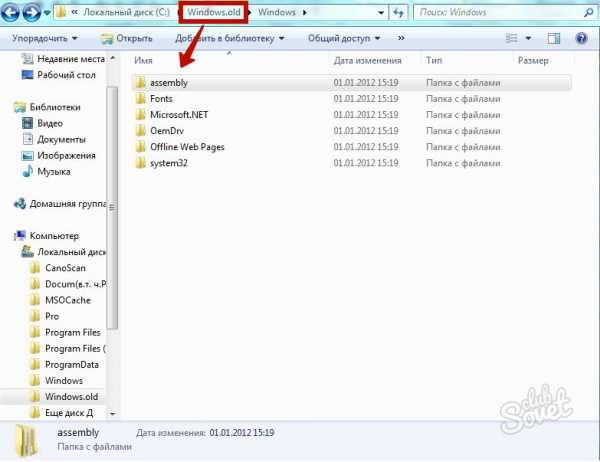
- Vba цикл for

- Как зарегистрироваться электронная почта
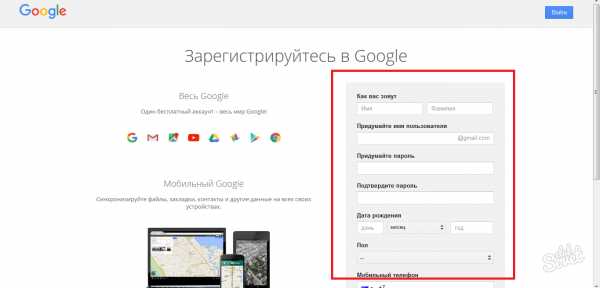
- Гимп как пользоваться этой программой
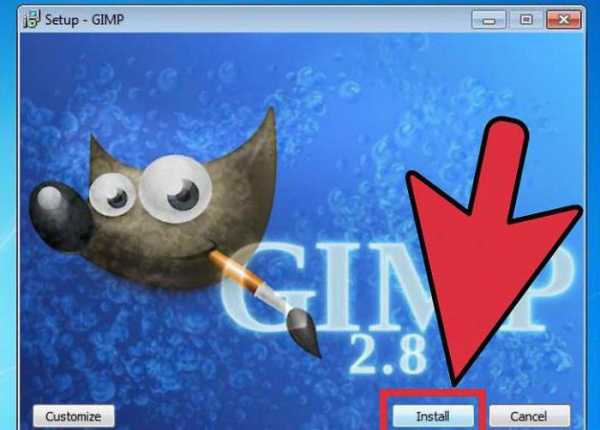
- Установка iis windows server 2018 r2
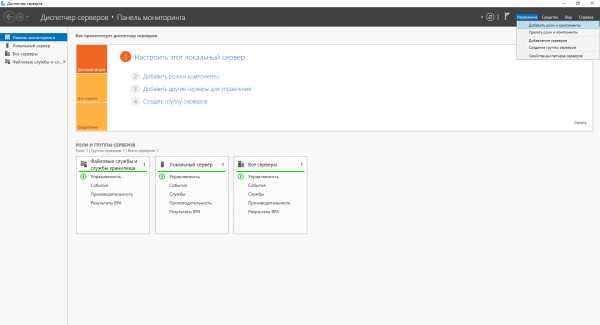
- Не открывается usb накопитель

- Centos 7 обзор
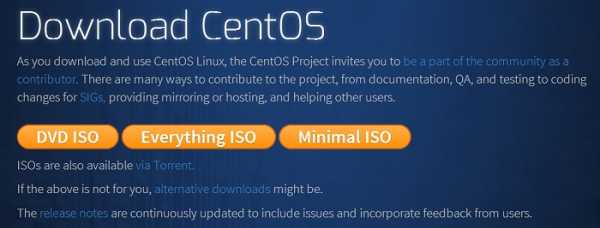
- Windows 10 как восстановить калькулятор
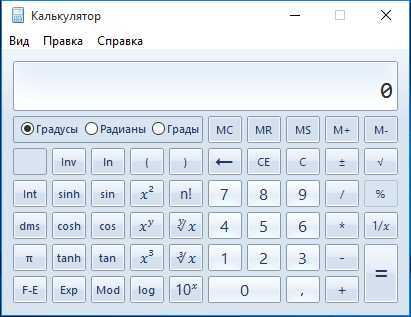
- Linux оконные менеджеры
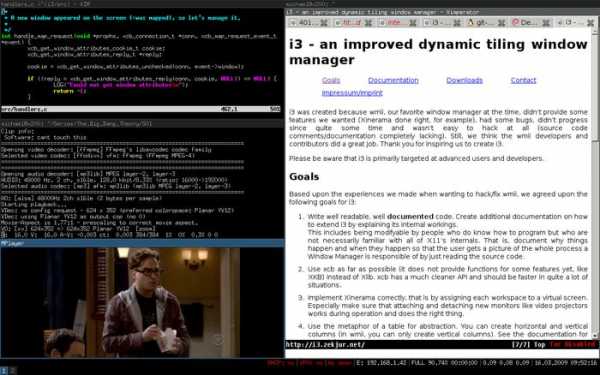
- Как русифицировать mint linux

